So rufen Sie den iPhone-Wiederherstellungsmodus auf und verlassen ihn
Was Sie wissen sollten
- Mit Kabel an Mac oder PC anschließen. Öffnen Sie den Finder oder iTunes. Drücken und Loslassen Lautstärke erhöhen, dann Lautstärke runter. Halt Seite Taste.
- iPhone 7: Per Kabel mit Mac oder PC verbinden. Öffnen Sie den Finder oder iTunes. Drücken und halten Sie die Oberteil oder Seite Knopf und Lautstärke runter.
- Wiederherstellungsmodus beenden: Lässt Ihr iPhone neu starten und dann das iPhone vom Kabel trennen.
In diesem Artikel erfahren Sie, wie Sie den iPhone-Wiederherstellungsmodus für. aktivieren und wieder verlassen alle iPhone-Modelle, einschließlich iPhone 8 und höher, iPhone 7-Serie und früher. Es enthält Informationen zur Verwendung des Wiederherstellungsmodus.
So versetzen Sie ein iPhone in den Wiederherstellungsmodus
Viele Probleme mit dem iPhone können durch einen Neustart behoben werden, aber für einige komplexere Probleme muss das iPhone in den Wiederherstellungsmodus versetzt werden. Dies sollte nicht Ihr erster Schritt zur Fehlerbehebung sein, aber manchmal ist es der einzige, der funktioniert.
Wenn Sie Probleme mit Ihrem iPhone haben, versuchen Sie es mit den unter aufgeführten Tipps, bevor Sie den Wiederherstellungsmodus ausprobieren Was tun, wenn sich Ihr iPhone nicht einschalten lässt oder So beheben Sie ein iPhone, das auf dem Apple-Logo stecken geblieben ist.
Der Wiederherstellungsmodus ist ein letzter Schritt zur Fehlerbehebung, den Sie unternehmen können, wenn ein iPhone Probleme mit seinem Betriebssystem hat. Wenn Sie ein Gerät in den Wiederherstellungsmodus versetzen, kann das iPhone ausgeführt und eine Verbindung zu iTunes oder einem Computer hergestellt werden, während das iOS nicht gestartet wird. Auf diese Weise können Sie das Betriebssystem auf eine neue, funktionierende Version aktualisieren oder eine funktionierende Sicherung auf dem Gerät wiederherstellen. Es ist nicht schwer zu bedienen, aber es ist etwas, das Sie nur verwenden, wenn andere Dinge nicht funktionieren.
Gehen Sie folgendermaßen vor, um ein iPhone in den Wiederherstellungsmodus zu versetzen:
-
Was Sie als ersten Schritt tun, hängt davon ab, welches iPhone-Modell Sie haben.
- Wenn Sie ein iPhone 8 oder neuer haben, können Sie diesen Schritt überspringen.
- Beginnen Sie auf einem iPhone 7 oder früher damit, Ihr iPhone auszuschalten, indem Sie die Taste. gedrückt halten Seite Taste und die Lautstärke runter Taste. Halten Sie gedrückt, bis der Schieberegler oben angezeigt wird, und wischen Sie dann über den Schieberegler. Wenn Ihr Telefon nicht reagiert, halten Sie die Seite Knopf und die iPhone-Home-Taste zusammen, bis der Bildschirm dunkel wird (bei der iPhone 7-Serie halten Sie Lautstärke runter statt der Home-Taste).
-
Der zweite Schritt hängt davon ab, welches Betriebssystem auf Ihrem Computer ausgeführt wird.
- Wenn Sie einen Mac mit macOS Catalina (10.15) oder höher haben, öffnen Sie den Finder.
- Wenn Sie einen Mac mit einer früheren Version des Betriebssystems oder einen PC mit Windows haben, iTunes auf die neueste Version aktualisieren und öffne iTunes.
Stecken Sie das Synchronisierungskabel in Ihr iPhone und verbinden Sie es dann mit Ihrem Computer.
-
Welche Schritte Sie als Nächstes ausführen, hängt davon ab, welches iPhone-Modell Sie haben:
- iPhone 8 und neuer:Drücken Sie die Lauter-Taste und lassen Sie sie wieder los. Machen Sie dann dasselbe mit der Leiser-Taste. Halten Sie dann die Seitentaste gedrückt, bis der Bildschirm für den Wiederherstellungsmodus angezeigt wird.
- iPhone 7-Serie:Halten Sie die Seiten- und Lautstärketaste gedrückt, bis der Bildschirm für den Wiederherstellungsmodus angezeigt wird.
- iPhone 6S-Serie und früher:Halten Sie die Seiten- und Home-Tasten gedrückt, bis der Bildschirm für den Wiederherstellungsmodus angezeigt wird.
Sie wissen, dass sich Ihr Telefon im Wiederherstellungsmodus befindet, wenn der Wiederherstellungsbildschirm angezeigt wird.
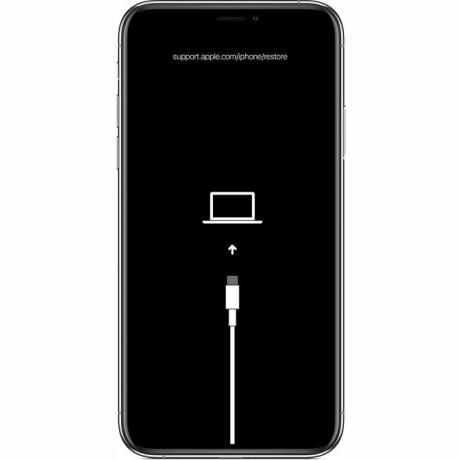
Apple Inc.
Im Finder oder iTunes (je nachdem, welches Sie in Schritt 2 verwendet haben) öffnet sich ein Fenster, in dem Sie Aktualisieren oder Wiederherstellen das Telefon. Klicken Aktualisieren. Diese Aktion versucht, das Problem zu beheben, indem das Betriebssystem aktualisiert wird, ohne Ihre Daten zu löschen.
Wenn das Update fehlschlägt, versetzen Sie Ihr iPhone erneut in den Wiederherstellungsmodus und klicken Sie diesmal auf Wiederherstellen. Diese Option ersetzt die Daten auf Ihrem Telefon durch ein älteres Backup oder eine Neuinstallation des iOS. Das ist nicht ideal, aber es kann derzeit Ihre einzige Option sein.
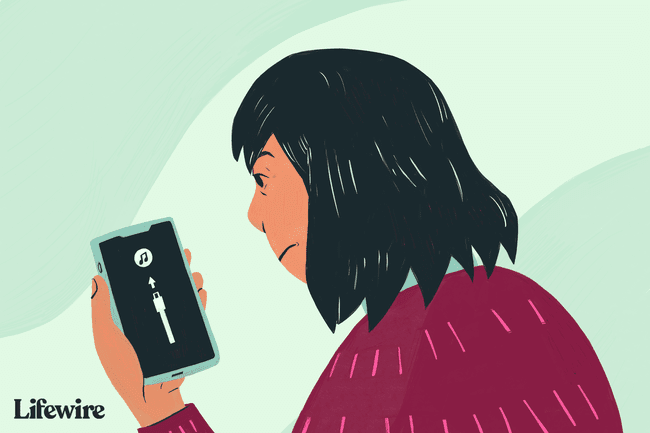
So stellen Sie das iPhone wieder her
Sie können wählen, Setzen Sie Ihr iPhone auf den Werkszustand zurück oder Stellen Sie Ihr iPhone aus einem aktuellen Backup Ihrer Daten wieder her.
Es ist nicht üblich, aber ein Fehler kann Sie manchmal daran hindern, Ihr iPhone oder ein anderes iOS-Gerät wiederherzustellen. Wenn Sie auf dieses Problem stoßen, erfahren Sie, wie Sie es lösen können in So beheben Sie den iPhone-Fehler 4013. Sie können auch begegnen Fehler 3194.
So verlassen Sie den iPhone-Wiederherstellungsmodus
Wenn die Wiederherstellung des iPhone erfolgreich ist, verlässt Ihr Telefon beim Neustart automatisch den Wiederherstellungsmodus.
Sie können den Wiederherstellungsmodus auch beenden, ohne Ihr Telefon wiederherzustellen (wenn Ihr Gerät zuvor ordnungsgemäß funktioniert hat. Wenn nicht, ist der Wiederherstellungsmodus immer noch die beste Option). Das zu tun:
Trennen Sie das Gerät vom USB Kabel.
Halten Sie die Schlafen/Aufwachen Taste (oder Seite, je nach Modell), bis sich das iPhone ausschaltet, und lassen Sie es dann los. Abhängig von Ihrem Modell müssen Sie möglicherweise auch die Lautstärke runter Taste.
Halten Sie die Taste gedrückt, bis das Apple-Logo wieder angezeigt wird.
Lassen Sie die Taste los und das Gerät startet.
Wenn der Wiederherstellungsmodus nicht funktioniert
Wenn das Versetzen Ihres iPhones in den Wiederherstellungsmodus Ihr Problem nicht löst, kann das Problem schwerwiegender sein, als Sie es selbst beheben können. In diesem Fall sollten Sie Vereinbaren Sie einen Termin in der Genius Bar von Ihrem nächsten Apple Store, um Hilfe zu erhalten.
Wann sollte der Wiederherstellungsmodus verwendet werden?
Sie sollten den iPhone-Wiederherstellungsmodus verwenden, wenn Sie:
- Installieren Sie ein iOS-Update, und Ihr Gerät bleibt in einer kontinuierlichen Neustartschleife stecken. Es passiert, wenn beim Update etwas schief geht oder Ihr Akku während der Installation extrem schwach ist.
- Aktualisieren Sie das Betriebssystem oder stellen Sie das Gerät aus einem Backup wieder her, aber der Vorgang schlägt fehl und iTunes sieht das Gerät nicht mehr, wenn Sie es anschließen.
- Upgrade von a Beta-Version von iOS, und es gibt einen Fehler.
- Siehe das Apple-Logo oder Mit iTunes verbinden Symbol für einige Minuten ohne Änderung auf dem Bildschirm.
Wenn Sie Ihr iPhone im Wiederherstellungsmodus wiederherstellen, können Sie entweder das Betriebssystem aktualisieren oder alle Daten auf dem Gerät löschen. Idealerweise haben Sie eine aktuelle Sicherung Ihrer Daten in iCloud oder iTunes. Wenn nicht, verlieren Sie möglicherweise alle Daten, die zwischen Ihrer letzten Sicherung und jetzt hinzugefügt wurden.
